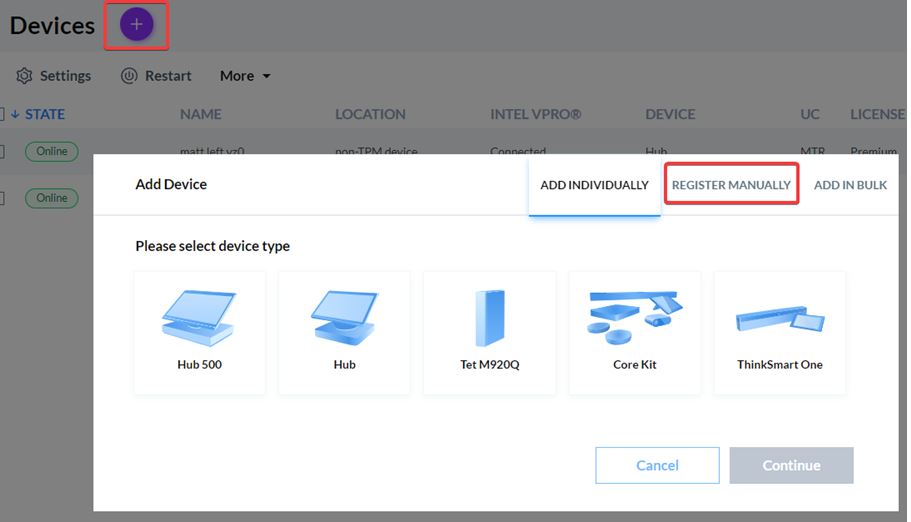「デバイスの追加」中の手動デバイス登録プロセス - ThinkSmart Manager ポータル
「デバイスの追加」中の手動デバイス登録プロセス - ThinkSmart Manager ポータル
「デバイスの追加」中の手動デバイス登録プロセス - ThinkSmart Manager ポータル
内容
ThinkSmart Manager ポータル (https://portal.thinksmart.lenovo.com) の デバイスの追加 プロセスにおける 手動デバイス登録 について説明します。
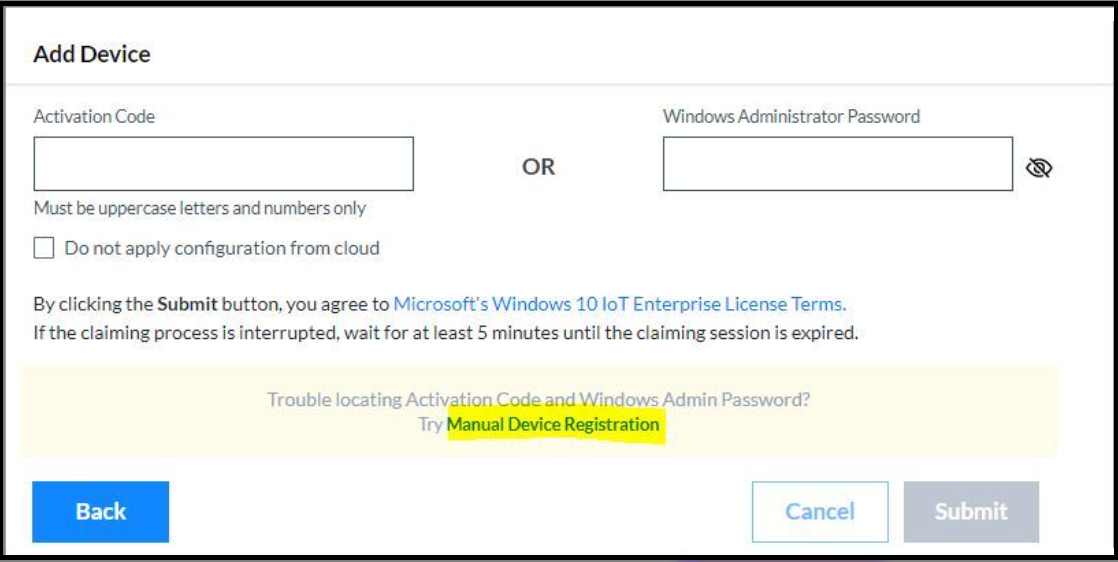
ThinkSmart Manager ポータルにデバイスを追加する方法で説明されている、QR (モバイルアプリ)、アクティベーションコード または Windows管理者パスワードのプロセスを使用することをおすすめします。デバイスの追加プロセスが実行できない場合、またはプロセスが成功しない場合は、手動デバイス登録 のプロセスに従ってください。
手動デバイス登録 プロセスが必要な場合:
- Windows 管理者パスワード プロセス使用時、デバイスの追加中にデバイスを登録できない エラーが表示され、トラブルシューティング手順が「デバイスの追加」中に登録できない (登録の問題)」 で完了する
- デバイスが ThinkSmart Edition Tiny M920q の場合(ThinkSmart Edition Tiny M920q は、手動デバイス登録 プロセスのみに対応しています。)
以下に説明する手動デバイス登録プロセスを使用してデバイスを追加できない場合は、 Lenovo サポートのお問い合わせをご利用ください。
ThinkSmart Manager ポータル、ThinkSmart Manager モバイルアプリ、およびThinkSmart Manager Service (TSMS)の詳細についてはこちら: ThinkSmart Manager
対象機種
| Window IoT デバイス | Android デバイス |
|
|
対策
Windows IoT デバイス
手動デバイス登録 プロセスを開始するには、以下の手順を実施します。
- Lenovo IDを使用して、ThinkSmart Manager(https://portal.thinksmart.lenovo.com)にログインします。
- 左のナビゲーション・パネルから「デバイスマネージャー ➙ デバイス」をクリックします。
- 「デバイスの追加」をクリックし、「Register Manually(手動で登録する)」をクリックします。
- 「Installer Expiration(インストーラーの有効期限) 」と 「Maximum Usage(最大使用量)」のオプションを選択します。この例では、最大5000台のデバイスに対して90日間を選択しました。 次に、「ダウンロード」をクリックします。
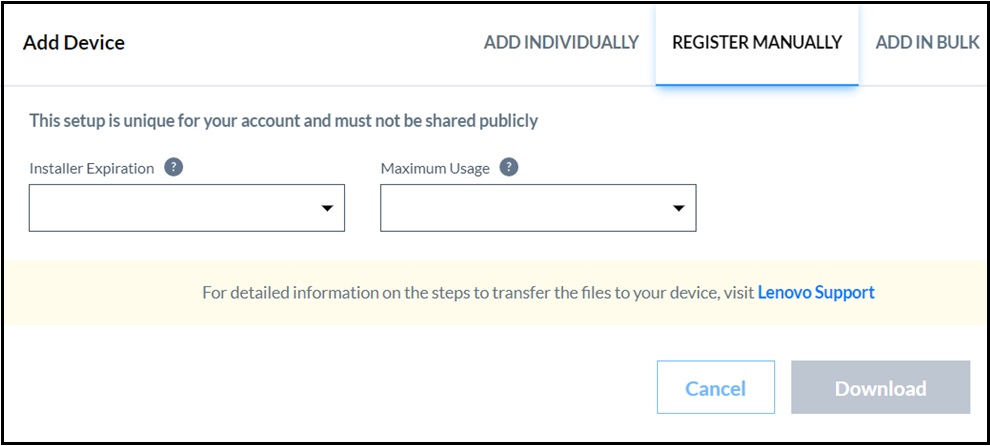
- udc-provision.json ファイルが作成されるまでしばらく待ちます。ファイルは、C:\ driveのルートに直接インストールする必要があります。
- インストールすると、以下のように表示されます。
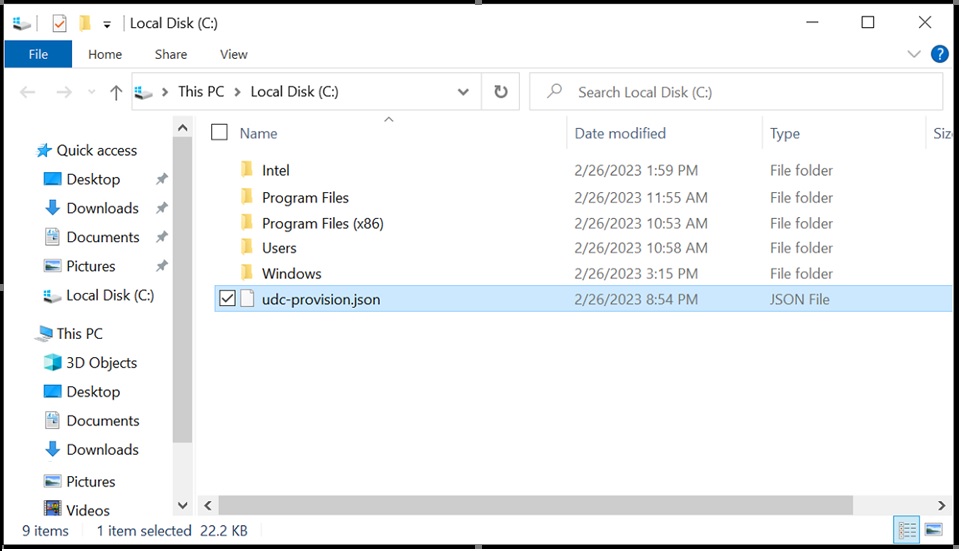
- udc-provison.json が追加されたら、デバイスを再起動します。再起動後、ThinkSmart Manager ポータルを更新します。デバイスがオンラインと表示されます。
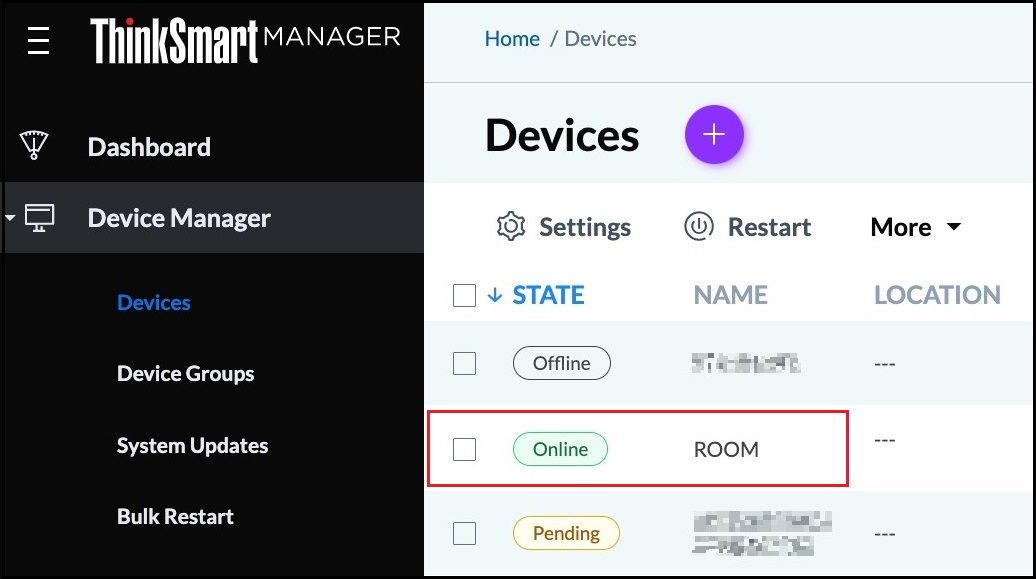
その他の情報
- Lenovoは、以下の場合に手動プロセスを推奨しています。
- Windowsの管理者パスワードを使用したデバイスの追加に失敗する
- デバイスがThinkSmart Edition Tiny M920q の場合
- 上記の通りに、udc-provision.json をダウンロードし、 C:\ drive のルートに展開してください。
- udc-provision.json は、選択された Installer Expiration(インストーラーの有効期限) から Maximum Usage(最大使用量)のパラメータまで、必要に応じて多くのデバイスで使用できます。
- 別のudc-provision.json が生成されても、以前のudc-provision.jsonは無効になりません。そのため、ThinkSmart Managerの組織内に2人の管理者が存在し、別々に作成したudc-provision.json ファイルを使用してどちらも有効になっている可能性があります。
Android デバイス
Android デバイスは以下のプロセスを実施します。
- ThinkSmart Manager ポータルから、udc-provision.json ファイルを取得します。
- 工場出荷状態のリセット、ハードウェア診断、手動登録アプリケーションを使用して、デバイスに udc-provision.json ファイルを追加します。
- ThinkSmart Manager ポータルから、更新の操作を実行します。
以下の手順を行います。
- 「デバイスの追加」をクリックし、「Register Manually(手動で登録する)」をクリックします。
- 「Installer Expiration(インストーラーの有効期限)」と、「Maxium Usage (最大使用量)のオプションを選択します。この例では、最大500台のデバイスに対して90日間を選択しました。 次に、「ダウンロード」をクリックします。
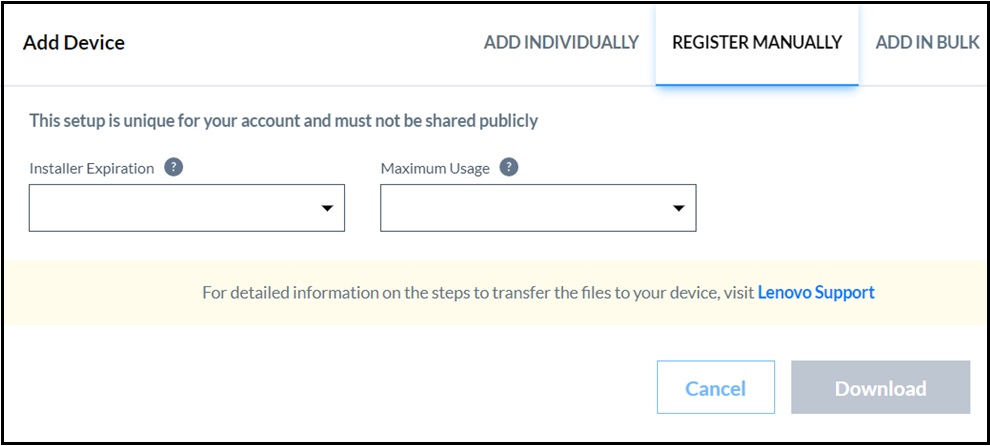
- udc-provision.json ファイルが作成されるまでしばらく待ちます。
- udc-provision.json ファイルをフラッシュ ドライブのルートフォルダーにコピーします。
- フラッシュ ドライブをデバイスのUSBポートに挿入します。
- ThinkSmart View Plusで、リカバリーボタンを8秒間長押しし、工場出荷状態のリセット、ハードウェア診断、手動登録アプリケーション - ThinkSmart View Plus にアクセスします。Factory Reset and Hardware Diagnostic (工場出荷状態のリセットとハードウェア診断) アプリが表示されます。
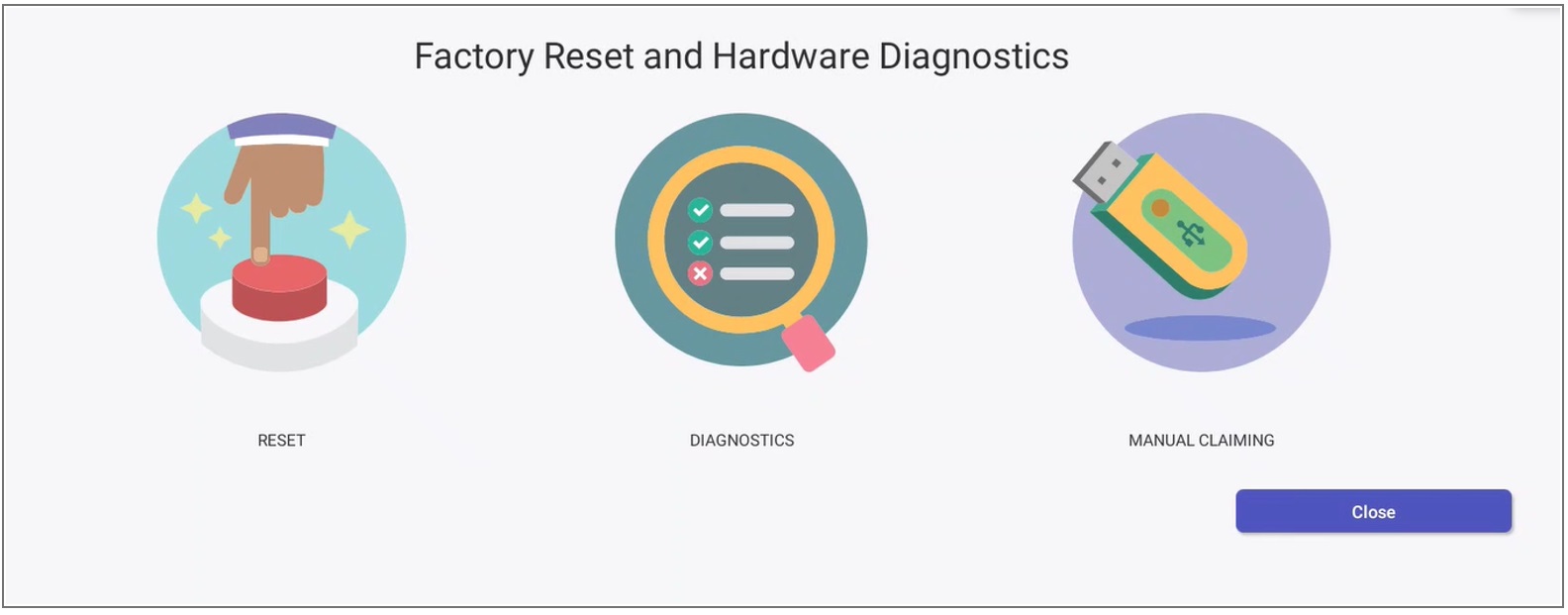
- 「MANUAL CLAIMING (手動登録)」を選択し、指示に従います。USBドライブが挿入されていて、USBドライブにudc-provision.jsonファイルがある場合、MANUAL CLAIMING (手動登録)プロセスは自動的に行われます。MANUAL CLAIMING (手動登録)プロセスは次のように表示されます。
- 「udc.provision.json ファイル」をフラッシュドライブのルートフォルダにコピーし、デバイスの USBポートに挿入していることを確認してください。
登録を続けますか?
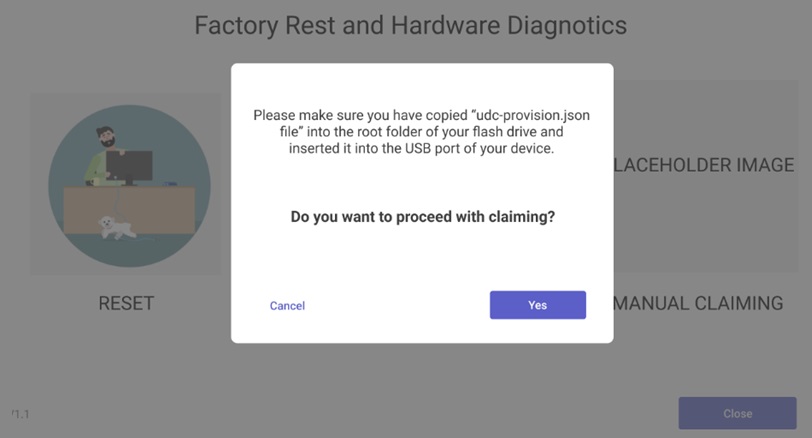
しばらく待ちます。
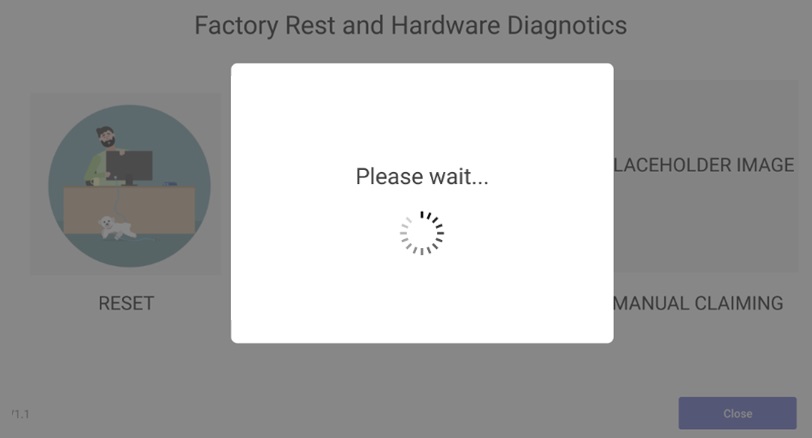
デバイスをThinkSmart Manager ポータルに登録する準備ができました。
デバイスを再起動し、組織に表示されるようにデバイスを更新してください。
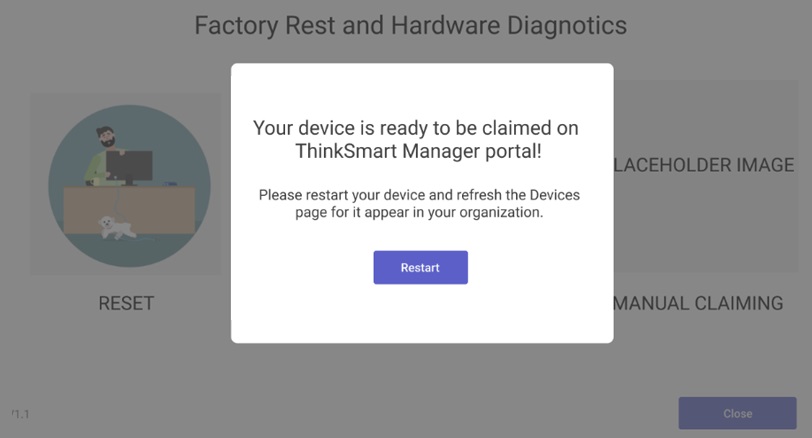
- ThinkSmart Managerポータルで、「Refresh (更新)」を選択します。
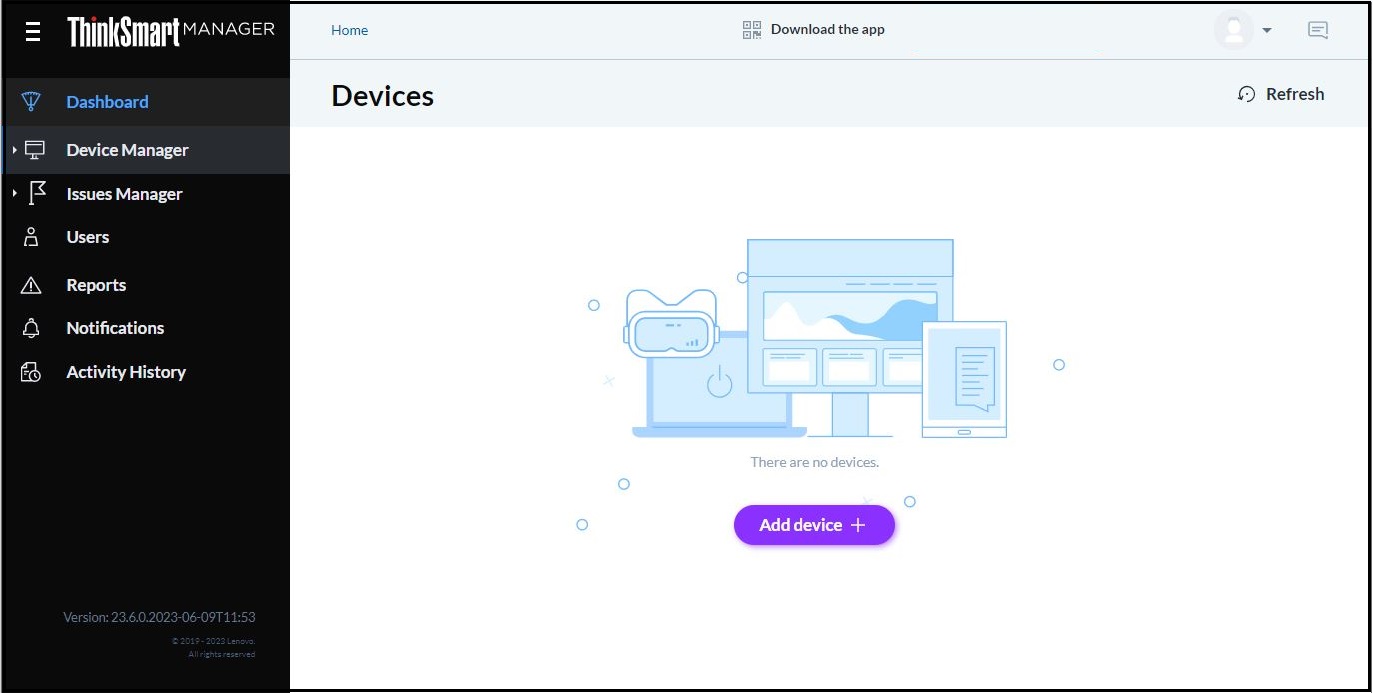
関連リンク
- ThinkSmart デバイスまたは ThinkSmart Manager ポータルで Windows の管理者アカウントおよび管理者パスワードを使用する
- ThinkSmart ManagerポータルのWindows管理者パスワードが正しくないため、デバイスを登録できない
- ThinkSmart View Plus - 製品サポートの概要
- ThinkSmart Core と ThinkSmart Oneの構成について
- ThinkSmart Hub: 製品サポートの概要
- ThinkSmart Hub 500: 製品サポートの概要
- ThinkSmart Edition Tiny M920q: 製品サポートの概要
- ThinkSmart View Plus: 製品サポートの概要
ご意見はサイトの改善に活用いたします。